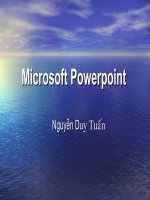Huong dan soan giao an dien tu (chi tiet de thuc hien)
Bạn đang xem bản rút gọn của tài liệu. Xem và tải ngay bản đầy đủ của tài liệu tại đây (1.43 MB, 25 trang )
KÝnh chµo c¸c quý vÞ ®¹i biÓu !
KÝnh chµo c¸c quý
thÇy c« !
Kh¸i niÖm
I
II
1. Presentation
2. Slide
C¸ch vµo Powerpoint 2003
®Õn Microsoft Office Powerpoint 2003.
C¸ch 1: (nh h×nh 1)
Bíc 1: Click chuét tr¸i vµo menu Start
(gãc tr¸i phÝa díi mµn h×nh)
Bíc 2: Di chuyÓn vÖt s¸ng ®Õn Program,
®Õn Microsoft Office,
Bíc 3 :Click chän.
- Click ®óp chuét tr¸i vµo biÓu tîng Powerpoint 2003
Chó ý: nÕu trªn nÒn mµn h×nh Desktop cha cã biÓu tîng
Powerpoint 2003
b¹n sÏ t¹o nh sau: (theo h×nh 2)
( gãc tr¸i phÝa díi mµn h×nh )
Bíc 2: Di chuyÓn vÖt s¸ng ®Õn Program, ®Õn Microsoft Office,
Bíc 3 :Click chuét ph¶i
Bíc 4 : di chuyÓn vÖt s¸ng ®Õn môc Send To
Bíc 5 : di chuyÓn vÖt s¸ng ®Õn môc Desktop
(Create Shortcut) vµ click chuét tr¸i.
C¸ch 2
Bíc 1: Click chuét tr¸i vµo menu Start
®Õn Microsoft Office Powerpoint 2003
III
Cách thoát khỏi chương trình
Bước 2: chọn Exit
Cách 1
Bước 1: vào File
Cách 2
Clíck chuột trái vào vị trí có X
góc trên bên phải màn hình
(trên thanh tiêu đề)
Cách 3
Dùng tổ hợp phím Alt + F4
Thiết kế thao tác với Presentation
1. Tạo mới
Cách 1
Bước 1: Insert
Bước 2: Chọn New slide
Cách 2
Cách 3
Bước 1: đặt con trỏ chuột vào vị trí cần chèn
(tạo thành dấu nhắc bằng cách click chuột trái)
Bài 2
Dùng tổ hợp phím Ctrl + M
Bước 2: nhấn phím Enter
2. Më File cã s½n
Bíc 1: vµo menu File
Bíc 2: Chän Open
Bíc 3: T×m file cÇn më trong khung: name
Bíc 4: Open
(Thùc hiÖn theo h×nh 5)
3. Ghi File
Vào File chọn Save, xuất hiện hộp thoại.
(Hình 6)
Chọn thư mục để lưu
Bước 3: Gõ tên file
Bước 4: Click chuột vào Save để lưu
4. Ghi File với một tên khác
Tương tự như trên. Nhưng ở bước 1 chọn Save As.
Bước 1:
Bước 2:
5. §ãng File
C¸ch 1
Click vµo biÓu tîng X trªn thanh menu
C¸ch 2
Bíc 1: chän File
Bíc 2: Chän Close
(ë gãc trªn bªn ph¶i mµn h×nh)
Bài 3
Thiết kế thao tác với Slide
1. Tạo nền cho Slide
1.1. Màu nền có sẵn
Cách 1
Bước
1:
Hoặc Click vào Getting Started (vị trí đầu mũi tên) ở khung
tác vụ. Chọn Slide Design (hình 8b)
Vào Format chọn Slide Design...(hình 8a)
Bước 2: (làm theo hình 10)
-Rê chuột đến hộp màu nền nào, hộp màu nền đó sẽ xuất
hiện biểu tượng: V (bên trái)
Click vào vị trí hình V ở hộp màu nền mong muốn.
Click vào dòng Apply to All Slides để tất cả các Slide đều
có màu giống nhau.
Click vào dòng Apply to selected Slide để chỉ 1 Slide có
màu đã chọn.